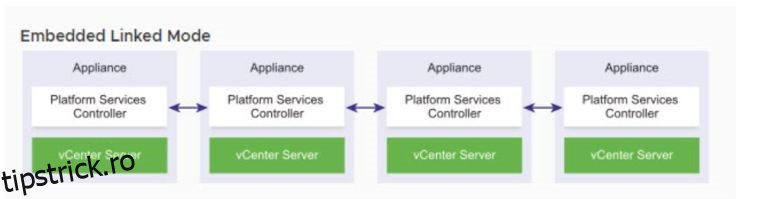Enhanced Linked Mode (ELM) este una dintre caracteristicile avansate vSphere care permite conectarea mai multor servere vCenter pentru a oferi o singură interfață în care puteți vizualiza, căuta și gestiona permisiunile, replicări ale rolurilor, politicilor și licențelor între diferite servere vCenter.
Vă permite să simplificați mediile virtuale de întreprindere implementate în același sau mai multe site-uri cu mai multe servere vCenter în timp ce implementați vCenter Server ca servere VCSA sau Windows.
Cuprins
Cum functioneazã?
Enhanced Linked Mode (ELM) oferă un singur panou de sticlă pe mai multe servere vCenter din același domeniu vSphere Single-Sing-On (SSO), care permite inginerilor de infrastructură virtuală să gestioneze cu ușurință diferite medii virtuale, adică mediul desktop virtual și un mediu server virtual în întreaga mai multe site-uri.
ELM nu funcționează cu clientul vSphere standard; este acceptat numai cu vSphere Web Client și, odată activat, inventarele tuturor vCenter-urilor care fac parte din același domeniu SSO vor fi conectate în Modul de legătură îmbunătățit. Accesibilitatea acestora va fi gestionată dintr-o singură interfață client web.
Inițial, în vSphere 6.0, Platform Services Controller (PSC) a fost introdus ca PSC încorporat pentru un singur vCenter Server și PSC extern pentru a gestiona mai multe servere vCenter. Dar, de la vSphere 6.5 U2 și vSphere 6.7 încoace, PSC extern a fost depreciat, iar Embedded PSC este recomandat pentru a gestiona mai multe servere vCenter și pentru a implementa vCenter Server Appliance (VCSA) cu PSC-uri încorporate va fi folosit acum și mai departe și poate utiliza, de asemenea, VCSA ca High Availability (HA) dacă este necesar pentru centrul dvs. de date virtual, ceea ce facilitează gestionarea ca vCenter și PSC pe aceleași noduri.
vSphere 6.7 acceptă până la 15 noduri cu vCenter Server în Enhanced Linked Mode cu PSC încorporat și acceptă, de asemenea, funcțiile de backup și restaurare vCenter HA și vCSA.
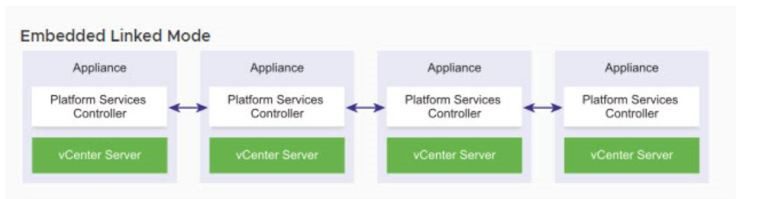
Beneficiile modului de legătură îmbunătățit cu PSC încorporat
Următoarele sunt câteva avantaje ale modului de legătură îmbunătățit (ELM) cu PSC încorporat:
- Un proces simplificat de backup și restaurare fără un dispozitiv separat de backup
- Oferă arhitectură de domeniu destul de simplificată, gestionând mai multe site-uri chiar și fără PSC extern
- Proces simplificat HA fără a utiliza un echilibrator de încărcare în timp ce gestionați până la 15 dispozitive vCenter Server în modul încorporat conectat
- Trei noduri sunt considerate un singur nod logic vCenter Server pentru vCenter HA.
Există două etape pentru a configura vCenter Server în modul încorporat legat.
#1: Implementarea primului dispozitiv vCenter
Montați vCSA pe oricare dintre sistemele în care doriți să-l implementați.
Accesați gazda prin vSphere Client pentru a implementa VCSA OVF, selectați Creare/Înregistrare VM și selectați Tipul de creare. Selectați Implementați o mașină virtuală dintr-o opțiune de fișier OVF sau OVA și urmați expertul de instalare.
Vă rugăm să scrieți undeva acreditările SSO și numele de domenii pentru utilizare ulterioară.
Odată ce primul vCenter este configurat corect, vom implementa al doilea vCenter Appliance în mod conectat. Următorii sunt câțiva pași pentru a configura Etapa 2 a celui de-al doilea vCenter Server Appliance.
# 2: Implementarea celui de-al doilea dispozitiv vCenter în modul conectat
- Rulați programul de instalare navigând la directorul vcsa-ui-installer, iar pentru sistemul de operare Windows, accesați subdirectorul win32 și rulați installer.exe
- Faceți clic pe Instalare
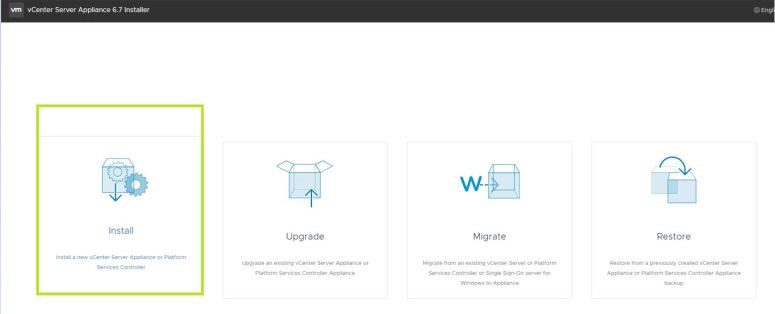
- Faceți clic pe Următorul
- Acceptați Acordul de licență pentru utilizatorul final (EULA) și faceți clic pe Următorul pentru a continua cu expertul.
- Selectați vCenter Server cu un Embedded Platform Services Controller din vCenter Server Appliance.
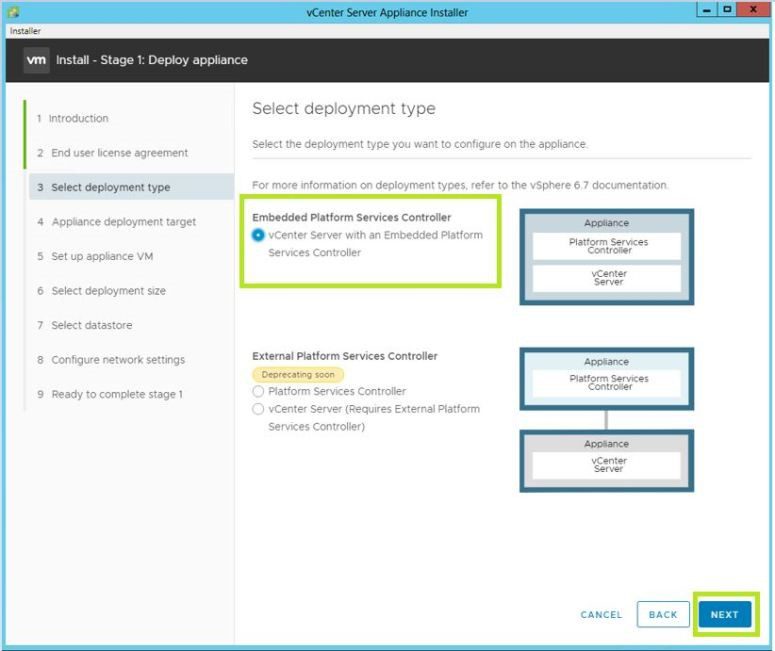
- Faceți clic pe Următorul
- Introduceți acreditările și numele de domeniu complet (FQDN) al gazdei ESXi unde doriți să instaleze vCenter Appliance (vCSA).
- Și urmați expertul pentru a instala cel de-al doilea vCenter Server Appliance.
- În cele din urmă, faceți clic pe Terminare și așteptați ca implementarea să finalizeze etapa 1.
- Odată ce implementarea este finalizată, faceți clic pe Continuare pentru a trece la Etapa 2, unde va fi configurat dispozitivul instalat pentru conectat încorporat.
- Urmați expertul de instalare și selectați opțiunea Alăturați-vă unui domeniu SSO existent pentru a vă alătura domeniului SSO existent al primului vCSA Embedded PSC implementat.
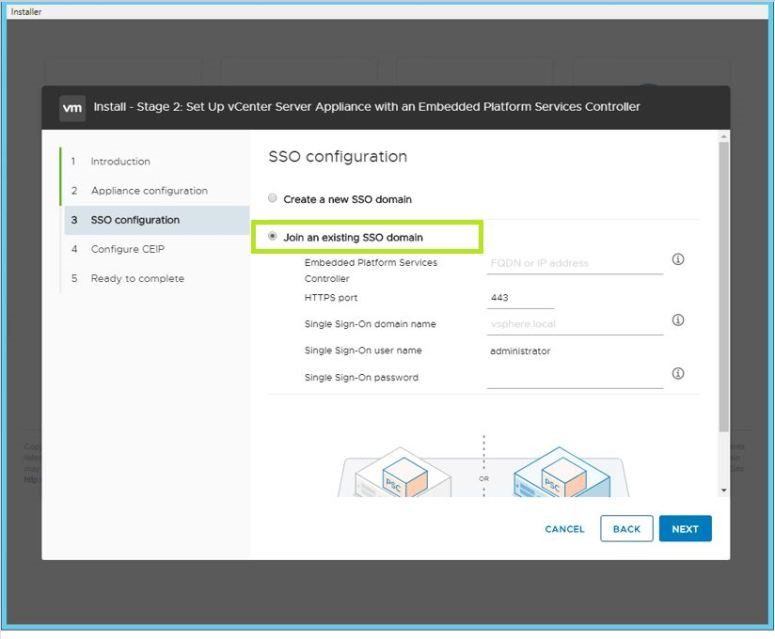
- Acum, introduceți FQDN-ul primului vCSA cu PSC încorporat:
- Acum, introduceți următoarele informații:
- Port HTTPS: 443
- Nume de domeniu Single Sign-On: vsphere.local
- Numele de utilizator Single Sign-On este administrator
- Parola de conectare unică
- Urmați expertul, examinați rezumatul pe pagina Gata de finalizare Instalare – Etapa 2, verificați setările și faceți clic pe Terminare.
- Așteptați să se finalizeze configurarea. După finalizarea instalării, faceți clic pe Închidere.
- Acum, puteți naviga pentru a vă conecta la pagina dvs. de client vCenter Web și a verifica dacă ambele servere vCenter sunt înrolate.
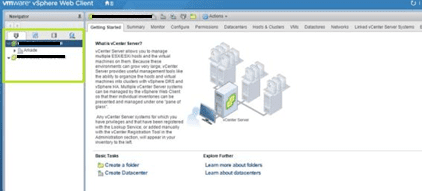
- Selectați Linked vCenter Server Systems pentru a verifica Enhanced Embedded Linked Mode.
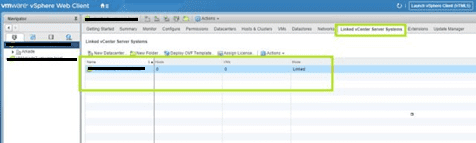
Sper că ți-a plăcut să citești această postare. În continuare, puteți citi Întrebări și răspunsuri la interviu VMWare.
Ți-a plăcut să citești articolul? Ce zici de împărtășirea cu lumea?